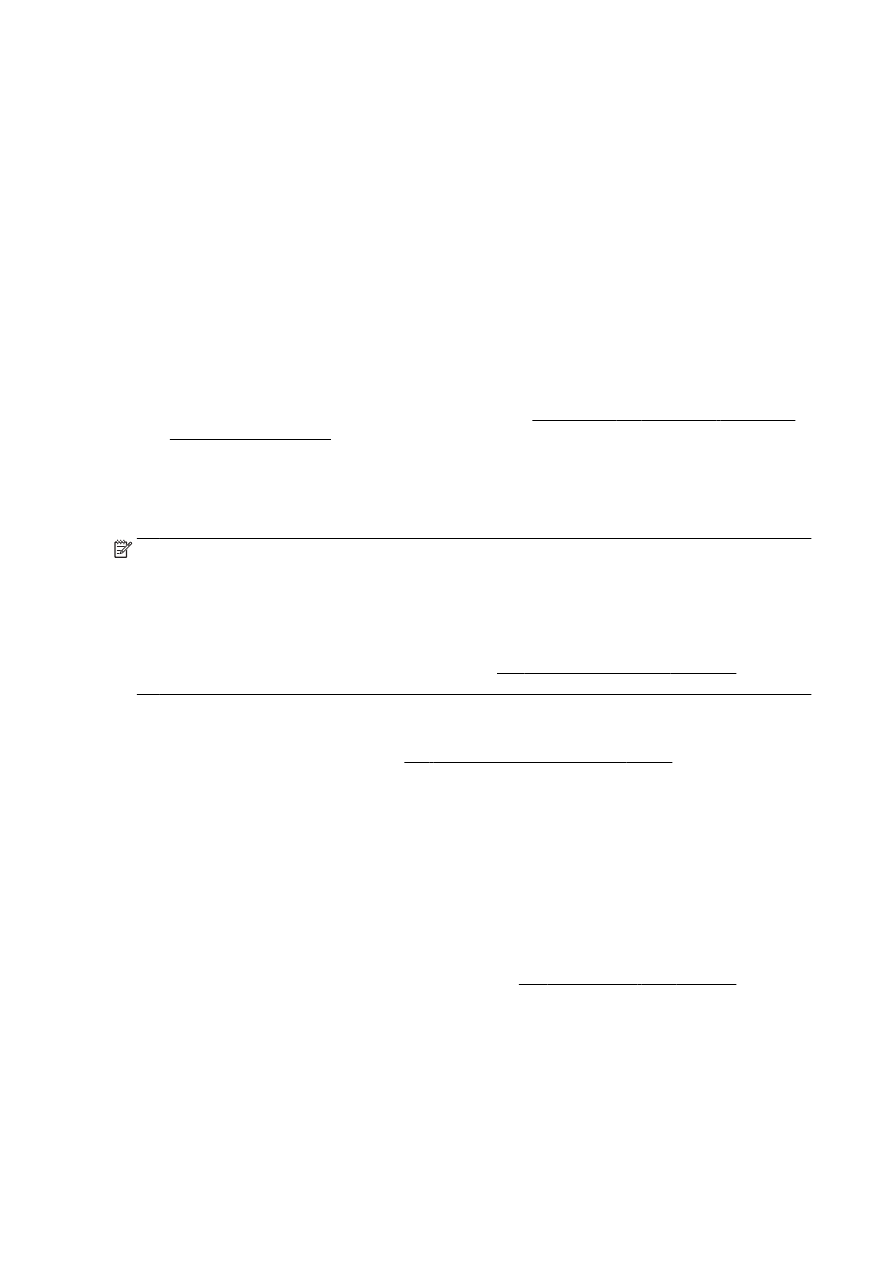
1: 送信メール プロファイルを設定する
プリンターが使用する送信メール
プロファイルを設定するには、オペレーティング システムの次の
手順を完了します。
プリンター
ソフトウェアから送信メール プロファイルを設定するには
(Windows)
1.
HP プリンター ソフトウェアを開きます。 詳しくは、38 ページの HP プリンター ソフトウェ
アを開きます
(Windows)を参照してください。
2.
[印刷、スキャンおよびファクス] の下の [スキャン] セクションに移動し、[電子メールにスキャン
ウィザード
] をダブルクリックします。
3.
[新規作成] をクリックし、画面の指示に従います。
注記:送信メール
プロファイルを設定したら、プリンターの内蔵
Web サーバー (EWS) を使
用して、さらに送信メール
プロファイルの追加、電子メール アドレスの電子メールのアド
レス帳への追加、およびその他の電子メール
オプションの設定を行うことができます。
EWS を自動的に開くには、電子メールにスキャンのウィザードの最後の画面で、[完了時に
内蔵
Web サーバーを起動する] チェック ボックスがオンになっていることを確認します。
[完了] をクリックすると、コンピューターのデフォルトの
Web ブラウザーに EWS が表示さ
れます。
内蔵
Web サーバーの詳細については、120 ページの内蔵 Web サーバーを参照し
てください。
プリンター
ソフトウェアから送信メール プロファイルを設定するには
(OS X)
1.
HP Utility を開きます。 詳しくは、119 ページの HP ユーティリティ(OS X)を参照してくださ
い。
2.
[スキャン設定] セクションで [電子メールにスキャン] をクリックします。
3.
画面の指示に従います。
4.
ネットワーク
フォルダーに関して必要な情報を入力したら、[保存とテスト] をクリックしてネッ
トワーク
フォルダーへのリンクが正しく機能することを確認します。 エントリが [送信メール
プロファイル
] リストに追加されます。
内蔵
Web サーバー (EWS) から送信メール プロファイルを設定するには
1.
内蔵
Web サーバー (EWS) を開きます。 詳しくは、120 ページの内蔵 Web サーバーを参照して
ください。
2.
[ホーム] タブで、[セットアップ] ボックスの [送信メール プロファイル] をクリックします。
3.
[新規作成] をクリックし、画面の指示に従います。
4.
ネットワーク
フォルダーに関して必要な情報を入力したら、[保存とテスト] をクリックしてネッ
トワーク
フォルダーへのリンクが正しく機能することを確認します。 エントリが [送信メール
プロファイル
リスト] に追加されます。
16 第 2 章 はじめに
JAWW
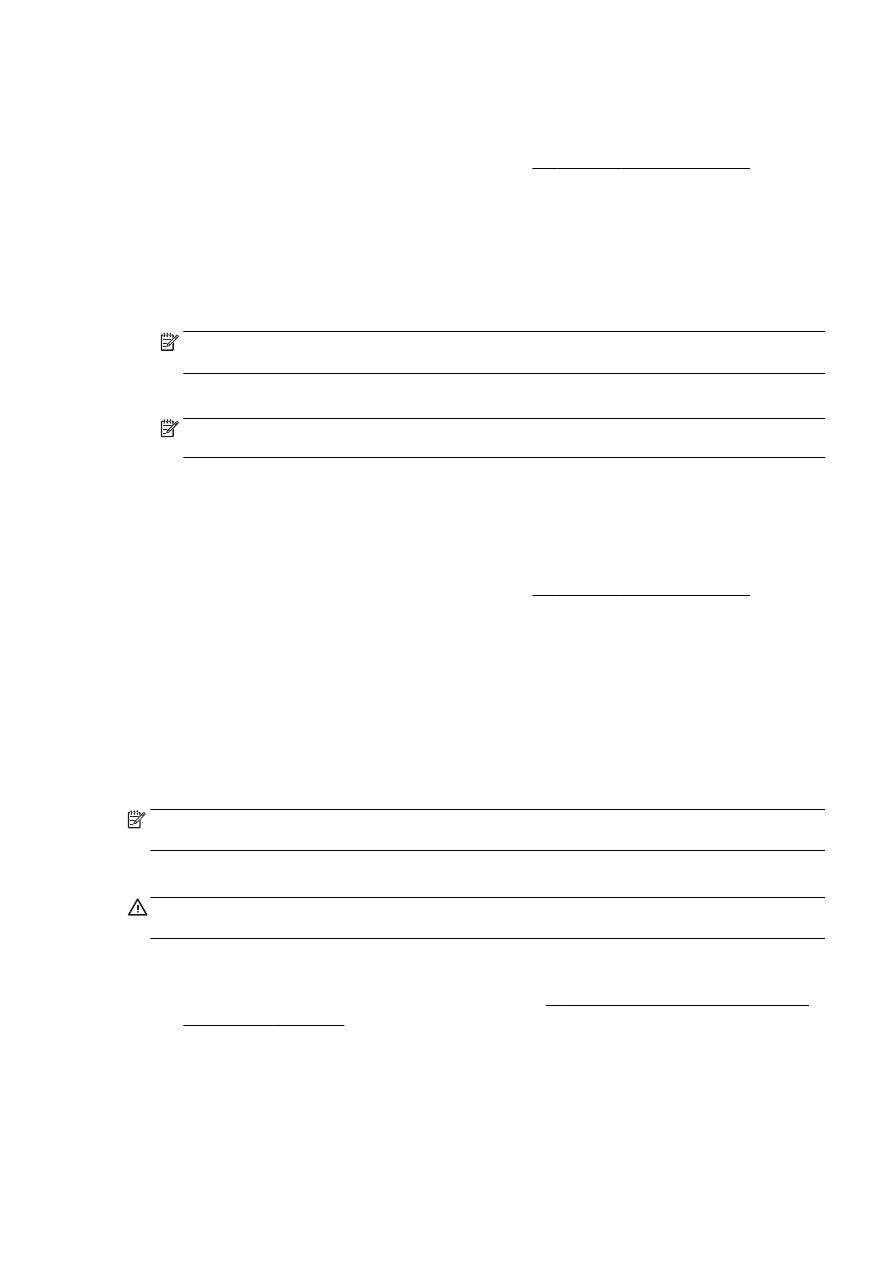
ステップ